win10最新系统下载安装教程
- 分类:Win10 教程 回答于: 2022年12月30日 10:21:21
当电脑出现系统问题时大家都会不约而同的想到重装系统,有网友想重装win10系统,咨询小编win10最新系统下载安装教程,下面小编就针对这个问题给大家详细介绍下win10最新系统下载安装的方法。
工具/原料:
系统版本:win10专业版
品牌型号:联想ThinkPad E14 酷睿i5
软件版本:小鱼装机工具 v3.1.329.319
方法/步骤:
方法一:一键重装系统win10
这种方法也叫在线安装,在电脑可以正常上网的情况下利用装机软件进行系统重装,具体操作如下:
1、首先,上网下载小鱼系统软件,打开后选择在线重装,找到要安装的系统版本后,点击下一步。

2、等待下载搜集系统镜像、系统软件等资源 。

3、等待安装环境部署完毕后,点击立即重启。

4、进入启动管理器界面,选择第二项,回车。
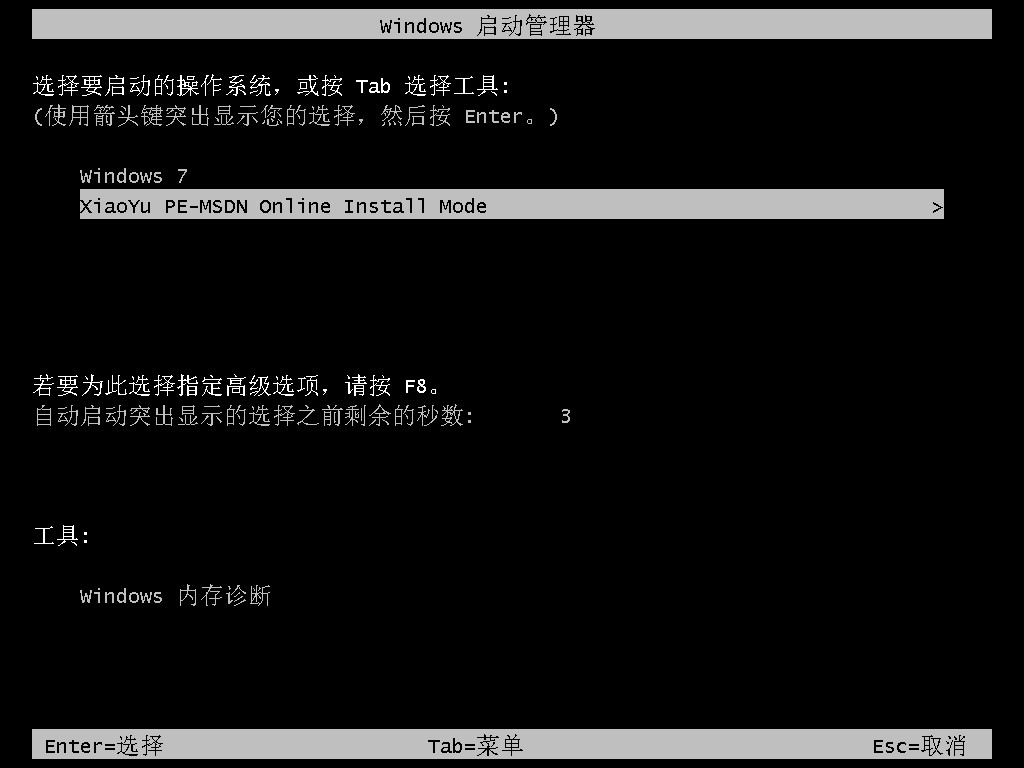
5、等待系统自动安装。

6、提示安装完成后点击立即重启。

7、等待系统重启中,无需任何操作。

8、进入到系统桌面,安装完成。
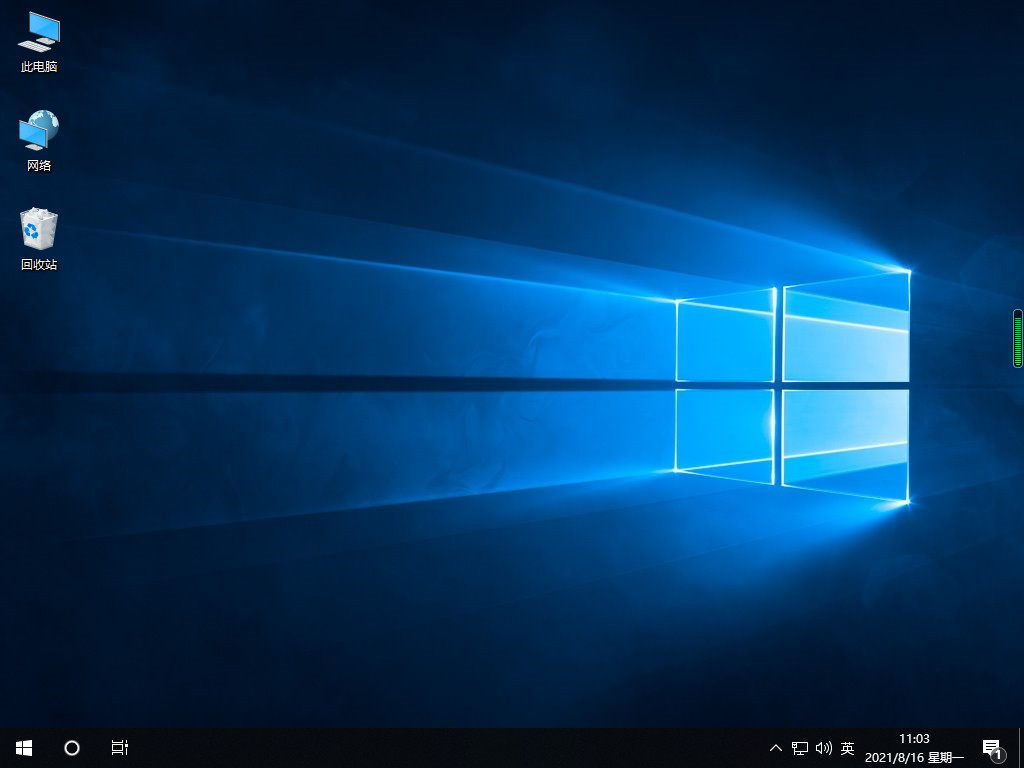
方法二:u盘重装系统win10
这种方是利用u盘启动盘进行系统重装,具体步骤如下:
1、首先需要下载安装小鱼装机工具软件,将u盘插入电脑点击u盘重装系统,选择好自己的u盘设备,点击开始制作。
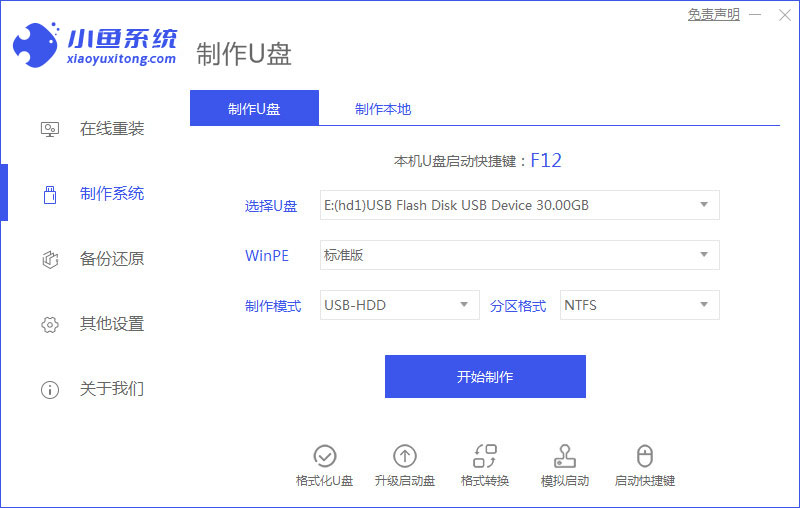
2、选择要安装的系统版本,点击开始制作。

3、确认备份好资料后点击确定。
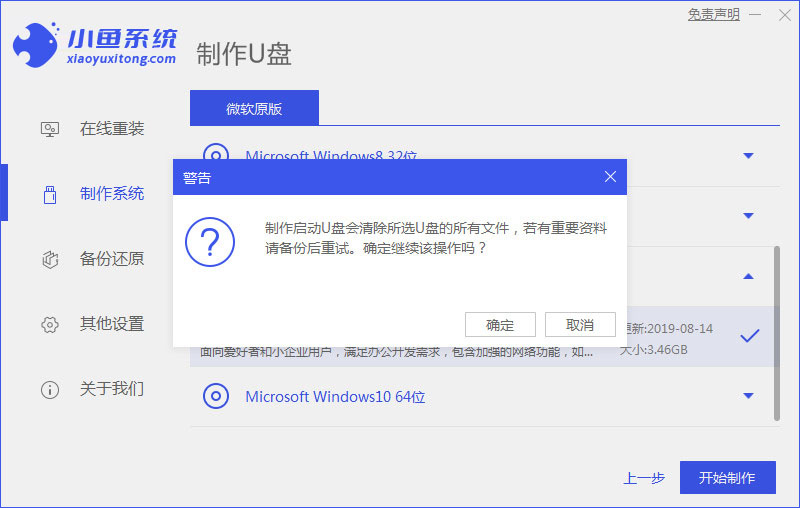
4、等待软件下载安装系统所需要的各种资源。

5、等待启动盘制作中。
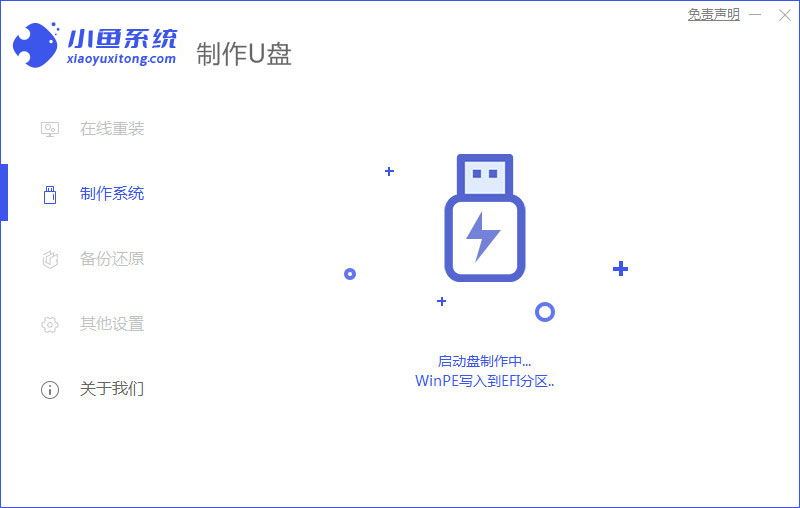
6、提示u盘制作完成后点击取消,记住电脑启动热键。
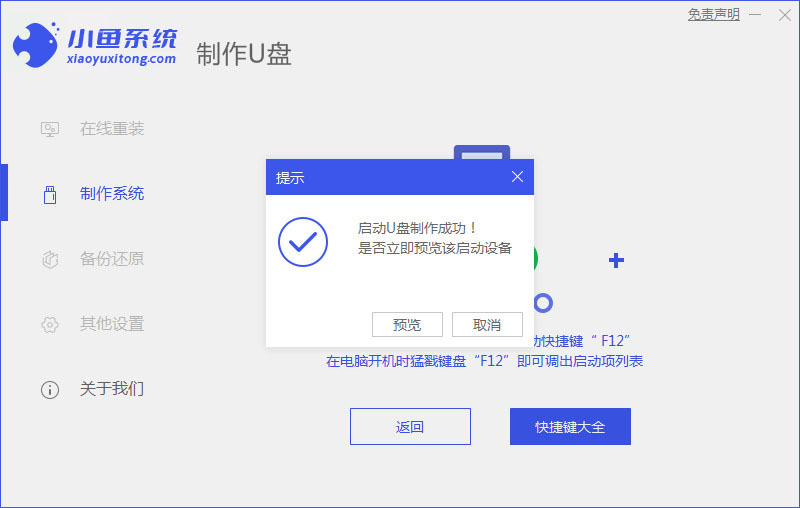
7、将u盘插入要重装系统的电脑,重启电脑进入bios,选择usb选项,回车。

8、等待系统自动安装。

9、确认在C盘内写入引导文件,点击确定。

10、安装完成后点击立即重启。

11、进入到系统桌面,安装完成。
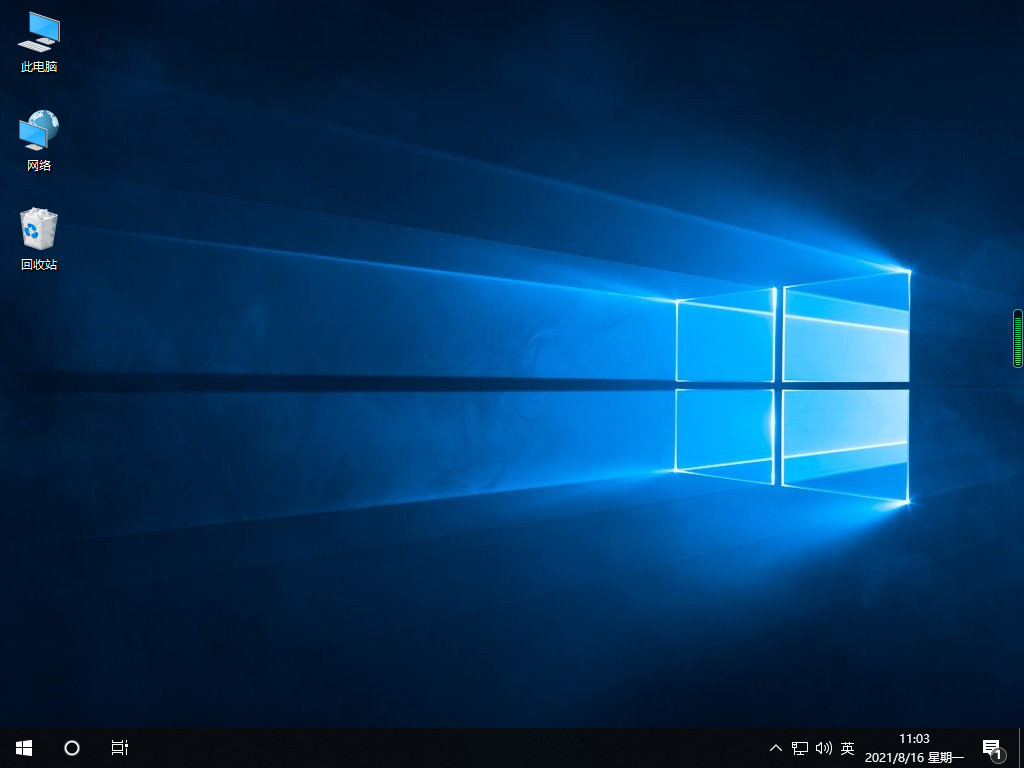
方法三:自定义还原win10系统
这种方法的目的是在不需要重新安装操作系统,也不会破坏数据文件的前提下使系统回到工作状态,具体操作如下:
1、首先需要下载安装小鱼系统软件,点击GHOST备份还原,找到自定义还原功能后会自动搜索,点击下一步。
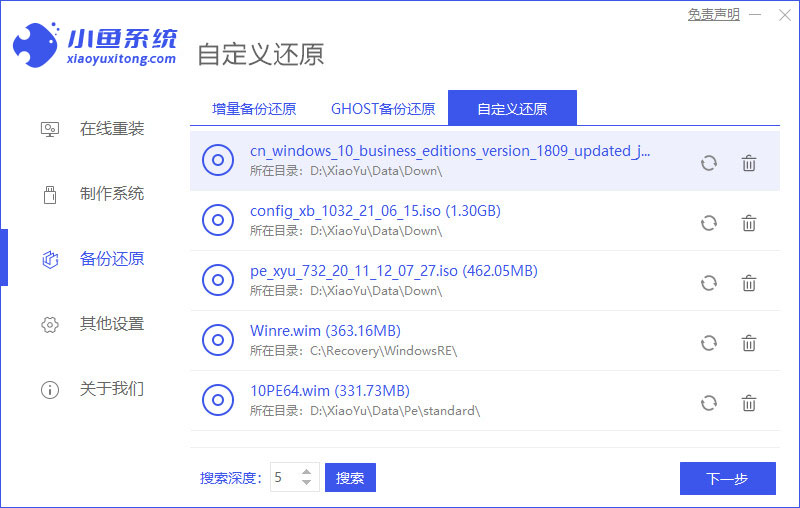
2、在搜索到的镜像中选择 install.wim,然后点击下一步。

3、选择要备份还原的系统版本,点击开始安装。
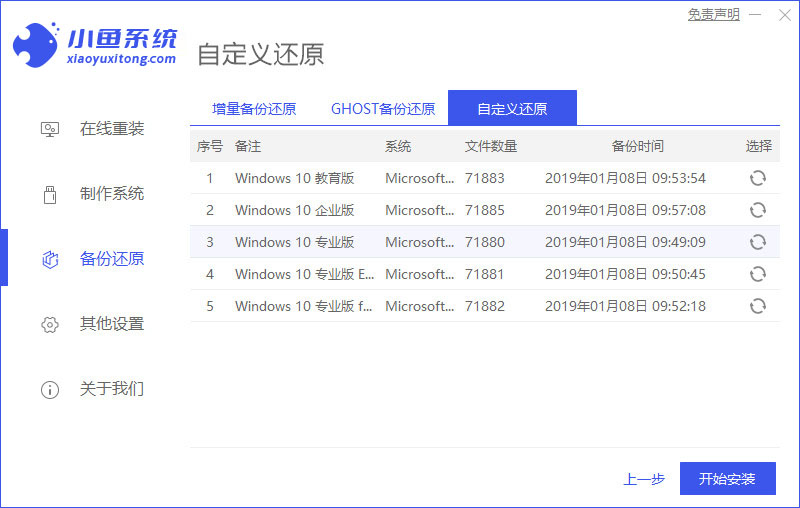
4、提示系统环境部署完成后,按提示点击重新启动。
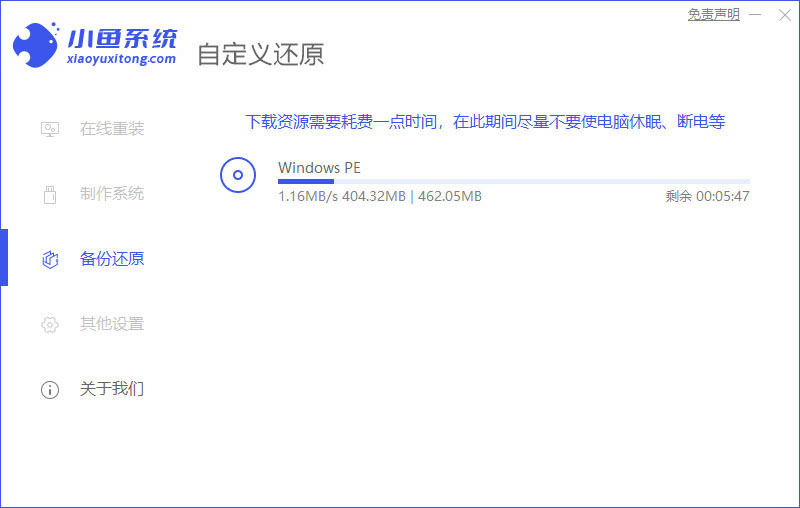
5、进入启动管理界面,将光标移动到第二项,点击回车。

6、等待系统自动安装。

7、提示安装完成后,点击立即重启。

8、进入到系统桌面,完成。
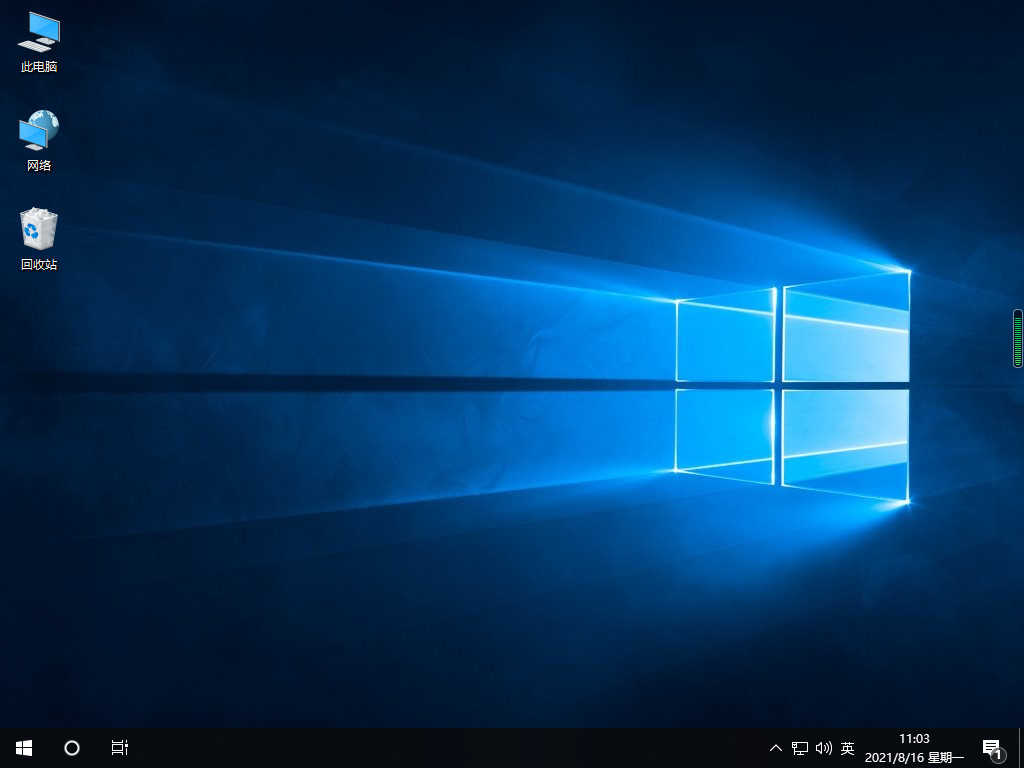
总结:
1、一键重装win10系统
2、U盘重装win10系统
3、自定义还原win10系统
 有用
26
有用
26


 小白系统
小白系统


 1000
1000 1000
1000 1000
1000 1000
1000 1000
1000 1000
1000 1000
1000 1000
1000 1000
1000 1000
1000猜您喜欢
- win10更新后蓝屏的解决教程2022/02/21
- 电脑黑屏开不了机怎么重装系统win10..2022/05/20
- 笔记本怎么重装系统win102022/11/29
- win10电脑屏幕亮度怎么调2022/07/09
- win10电脑连不上网怎么办2020/07/08
- 小编教你win10怎么设置压缩文件关联..2021/03/19
相关推荐
- windows10死机之歌如何将解决..2023/02/02
- 非uefi主板安装win10系统的教程..2022/01/16
- 小白系统重装win10教程步骤2022/11/14
- 如何电脑重装系统win102022/11/04
- 惠普电脑U盘重装系统步骤win10..2022/10/05
- win10开机过段时间就蓝屏2021/02/13

















